win7迅雷播放卡顿如何解决 win7迅雷播放器卡顿原因及解决方法
随着科技的发展,网络下载已成为我们日常生活中常用的功能之一,有时我们在使用win7系统中的迅雷播放器时却会遇到卡顿的问题。这种问题不仅影响到我们的下载速度,还会让我们无法顺畅地观看所下载的视频内容。为了解决这一问题,我们需要了解win7迅雷播放卡顿的原因,并采取相应的解决方法。本文将探讨win7迅雷播放卡顿的原因以及可行的解决方案。
具体方法:
1、打开迅雷,找到正上方”系统设置“,如下图红色标识(版本不同可能位置有所区别,但图标是完全一样)。
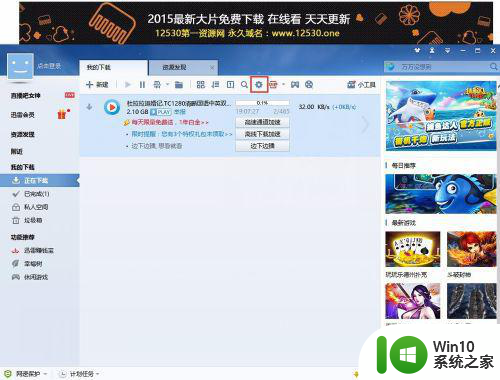
2、点击”系统设置“,在弹出的对话框中选择”下载模式“,如下图红色标识。
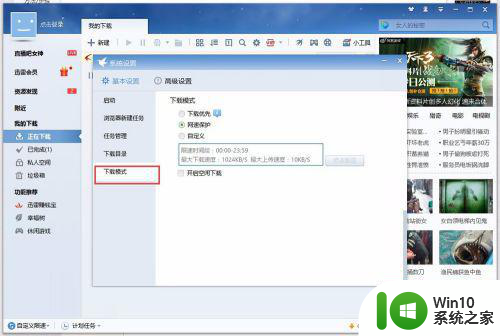
3、选择”自定义“下载通道,如下图红色标识。
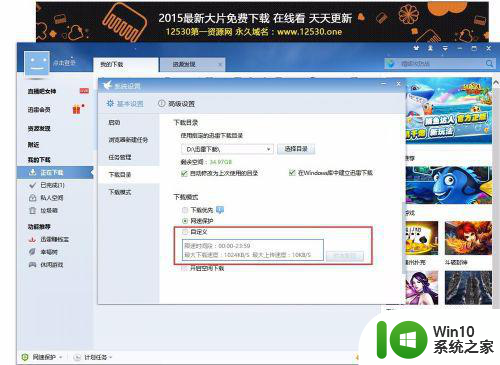
4、点击”修改配置“按钮,如下图红色标识。
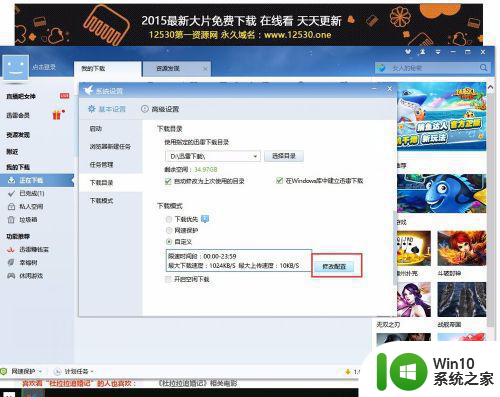
5、将最大下载速度设定到特定值(例如家里的带宽是10M光纤或者宽带,设置为1024KB/S,20M设置2048KB/S,以此类推),建议大家设置到家庭带宽60%-80%为最佳,给予剩下的流量空间做别的使用;最大上传速度设置为10KB/S。上行这里一定要设置,不然不会有很大的变化。
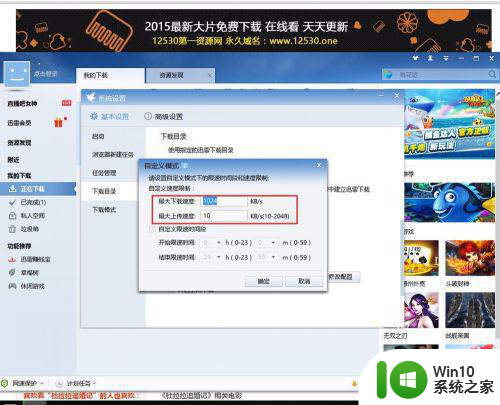
6、设置好相应的上传及下载速度后,点击确认,关闭设置窗,完成整个配置,在点击边下边播,基本上是400kb/s,看1.4G以内的视频不卡顿。下载时长低于电影总共时长就不卡顿。
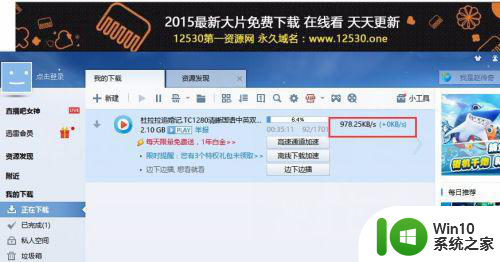
以上就是解决win7迅雷播放卡顿问题的全部内容,如果您遇到了这种情况,可以尝试以上方法来解决,希望对大家有所帮助。
win7迅雷播放卡顿如何解决 win7迅雷播放器卡顿原因及解决方法相关教程
- win7电脑爱奇艺播放卡顿如何解决 win7爱奇艺卡顿原因分析
- win7玩红警总是卡顿如何解决 win7红警卡顿原因分析
- win7如何彻底卸载flash播放器插件 如何解决win7 flash播放器卸载后无法正常播放的问题
- win7魔兽世界运行卡顿严重如何修复 魔兽世界win7卡顿原因及解决方法
- win7电脑不卡word特别卡的解决教程 Win7系统Word卡顿原因及解决方法
- win7卡顿解决方案大全 如何快速解决win7系统卡顿问题
- win7电脑玩原神卡是什么原因 win7电脑原神卡顿怎么解决
- win7玩刀剑封魔录卡顿解决方法 刀剑封魔录win7卡顿原因分析与解决方法
- win7自带播放器不能播放视频如何修复 win7自带播放器无法播放视频怎么处理
- Win7电脑用搜狗输入法打字候选框卡顿的原因和解决教程 Win7电脑搜狗输入法候选框卡顿原因
- win7台式电脑卡顿反应慢怎么处理 台式电脑卡顿原因及解决方法
- win7自带的播放器无法解码怎么解决 win7自带的播放器无法解码怎么办
- window7电脑开机stop:c000021a{fata systemerror}蓝屏修复方法 Windows7电脑开机蓝屏stop c000021a错误修复方法
- win7访问共享文件夹记不住凭据如何解决 Windows 7 记住网络共享文件夹凭据设置方法
- win7重启提示Press Ctrl+Alt+Del to restart怎么办 Win7重启提示按下Ctrl Alt Del无法进入系统怎么办
- 笔记本win7无线适配器或访问点有问题解决方法 笔记本win7无线适配器无法连接网络解决方法
win7系统教程推荐
- 1 win7访问共享文件夹记不住凭据如何解决 Windows 7 记住网络共享文件夹凭据设置方法
- 2 笔记本win7无线适配器或访问点有问题解决方法 笔记本win7无线适配器无法连接网络解决方法
- 3 win7系统怎么取消开机密码?win7开机密码怎么取消 win7系统如何取消开机密码
- 4 win7 32位系统快速清理开始菜单中的程序使用记录的方法 如何清理win7 32位系统开始菜单中的程序使用记录
- 5 win7自动修复无法修复你的电脑的具体处理方法 win7自动修复无法修复的原因和解决方法
- 6 电脑显示屏不亮但是主机已开机win7如何修复 电脑显示屏黑屏但主机已开机怎么办win7
- 7 win7系统新建卷提示无法在此分配空间中创建新建卷如何修复 win7系统新建卷无法分配空间如何解决
- 8 一个意外的错误使你无法复制该文件win7的解决方案 win7文件复制失败怎么办
- 9 win7系统连接蓝牙耳机没声音怎么修复 win7系统连接蓝牙耳机无声音问题解决方法
- 10 win7系统键盘wasd和方向键调换了怎么办 win7系统键盘wasd和方向键调换后无法恢复
win7系统推荐
- 1 系统之家ghost win7 sp1 32位破解安装版v2023.04
- 2 三星笔记本ghost win7 64位最新旗舰版下载v2023.04
- 3 系统之家ghost win7 32位安装稳定版v2023.03
- 4 电脑公司win7 64位最新旗舰版v2023.03
- 5 电脑公司ghost win7 64位破解万能版v2023.03
- 6 雨林木风ghost win7 sp1 64位纯净免激活版v2023.03
- 7 华硕笔记本ghost win7 sp1 64位专业极速版下载v2023.03
- 8 深度技术ghost win7 64位最新专业版下载v2023.03
- 9 电脑公司ghost win7稳定旗舰版原版32位下载v2023.03
- 10 电脑公司ghost win7 sp1 64位极速破解版下载v2023.03